Der Cooler Master MasterAir MA610P ist ein verbesserter MasterAir Maker 8. Cooler Master ersetzt hier den Lüfter durch ein RGB Lüfter mit 16.7 Millionen möglichen Farben. Dieser ist natürlich kompatibel mit Asus Aura Sync oder MSI Mystic Light. Wie sich der Kühler schlägt, erfahrt ihr im weiteren Verlauf des Reviews.
![[IMG]](https://www.hardwareinside.de/community/data/photos/l/14/14638-1487851425-5f3b2ebceefd8c90f79933ddff80f21a.jpg)
Vielen Dank an Cooler Master für das in uns gesetzte Vertrauen und die Bereitstellung des Testsamples.
Verpackung und Lieferumfang:
Die Verpackung des Cooler Master MasterAir MA610P ist schwarz/lila gehalten. Auf der Vorderseite sehen wir das Abbild des CPU-Kühlers. Darunter finden wir die Produktbezeichnung des CPU-Kühlers und der verbauten Lüfter. Cooler Master setzt beim MA610P auf zwei Cooler Master MasterFan MF120R RGB. Im oberen Teil finden wir das Herstellerlogo und die umworbene Kompatibilität mit Aura Sync, Asrock RGB LED, Gigabyte RGB Fusion Ready und MSI Mystic Light Sync. Des Weiteren werden uns auf Rückseite einige Besonderheiten näher gebracht wie zum Beispiel die maximale Höhe des Kühlers.
Die technischen Daten finden wir an der Seite der Verpackung. Hier erfahren wir auch das der MA610P zu allen gängigen Sockeln kompatibel ist und insgesamt 616 Gramm wiegt. Die maximale Höhe beträgt 166.5 mm. Cooler Master setzt auf sechs 6 mm Heatpipes, die mit Aluminium Finnen verbunden sind. Die Lüfter haben einen statischen Druck von 1.65 mm H²O und die Lautstärke ist mit maximal 35 dB(A) angegeben.
Öffnen wir den Karton, sehen wir zu erst die Bedienungsanleitung. Unter dieser finden wir den Karton mit dem Zubehör, auf diesem ist das Cooler Master Logo zu erkennen.
Im Zubehör finden wir das Montagematerial und weitere Teile.
Im Zubehör befindet sich:
- Montagematerial für alle gängigen Sockel
- Wärmeleitpaste Cooler Master Mastergel Pro
- Steuerung für die RGB Lüfter
- 4-Pin-Lüfter Y-Kabel
- Montage Anleitung
- Handbuch
Unter dem Karton, in dem sich das Zubehör befindet, finden wir den CPU-Kühler. Dieser ist gut geschützt von Styropor ummantelt.
Unser erster Eindruck vom Cooler Master MA610P ist positiv. Die Verarbeitung ist gut und wir finden nur minimale Kratzer am unteren Teil des Kühlers. Da der Lüfter durchsichtig ist, erkennen wir mittig den Rotor. Insgesamt kommen zwei RGB-Lüfter zum Einsatz.
Schauen wir uns den Kühler von oben an, erkennen wir das Cooler Master Logo. Die Lüfter können wir mit leichtem Ziehen an den Halterungen vom Kühler entfernen.
Insgesamt setzt Cooler Master auf 54 Aluminiumfinnen. Ohne die Lüfter, erkennen wir das 4-Pin-RGB Kabel, das wir am Mainboard anschließen können. Die zwei Lüfter haben neben dem 4-Pin-Lüfteranschluss auch ein 4-Pin-RGB Kabel für die LEDs. Beide 4Pin-RGB-Lüfterkabel führen zum oberen Teil des CPU-Kühlers. Dort sind sie an einem Verteiler angeschlossen. Der Verteiler steuert somit neben dem Logo auf dem Kühler auch die RGB-Lüfter.
Die zwei von Cooler Master verbauten Lüfter bieten eine Drehzahl von 800-1800 Umdrehungen. Die Lüfter haben jeweils eine maximale Stromaufnahme von 0.37 Ampere. Bei 12 Volt ergibt das einen theoretischen Stromverbrauch von 4,44 Watt die Stunde.
Auf der Unterseite des Kühlers erkennen wir die Kontaktfläche zum CPU. Hier bieten die acht Heatpipes genügend Auflagefläche um die CPU-Wärme zu den Alufinnen zu tragen. Möchten wir beide Lüfter und die LEDs in Betrieb nehmen, müssen wir insgesamt drei 4-Pin Kabel mit dem Mainboard verbinden.
Montage und Praxis:
![[IMG]](https://www.hardwareinside.de/community/data/photos/l/21/21217-1509009777-e1ef916e1753f4a022d8438b0168dcb3.jpg)
Im Testsystem verbauen wir einen Intel Core i3-8350K in Kombination mit einem Asus ROG STRIX Z370-I Gaming. Um die maximale Leistungsfähigkeit des Prozessors zu testen, übertakten wir diesen auf 4,9 GHz bei 1,376 Volt. Gehäuselüfter kommen hier keine zum Einsatz, da wir mit geöffnetem Gehäuse testen. Die Umgebungstemperatur beträgt 23 °Celsius.
Bevor wir den Kühler am Mainboard befestigen können, müssen wir dafür sorgen, dass die Backplate einsatzbereit ist. Dafür nehmen wir die Backplate und die Schraube, die wir mit einer Klammer befestigen. Durch das Runterschieben der Klammer wird die Schraube fixiert und kann sich nicht mehr lösen. Wenn wir alle Schrauben befestigt haben, führen wir die Schrauben durch die vorgesehenen Löcher am Mainboard. Die Backplate liegt jetzt am Mainboard an.
Als Nächstes schrauben wir die vier Muttern an den Gewinden fest, nun können wir auch die Backplate loslassen.
Bevor wir den Kühler montieren können, müssen wir zwei Halterungen am Kühler montieren. Danach müssen wir nur noch die Schutzfolie von der Unterseite des Kühlers abziehen und die Wärmeleitpaste auf dem Prozessor auftragen. Nun können wir mithilfe der vier Schrauben den Kühler an den zuvor verschraubten Muttern befestigen. Die Montage empfanden wir leichter als vorher vermutet und der Kühler sitzt jetzt bombenfest. Die Optik des montierten Kühlers wirkt sehr wuchtig und gefällt uns sehr.
In Betrieb wissen die LEDs zu überzeugen, sobald der LED Header am Mainboard angeschlossen ist, können wir diese über eine Software steuern. Wir haben uns für die Alternative entschieden und nutzen die mitgelieferte Fernbedienung.
Um zu demonstrieren, wie die Fernbedienung funktioniert, haben wir für euch ein Video erstellt. Die Fernbedienung bietet drei Tasten. Mit der obersten Taste könnt ihr verschiedene Kombinationen der LEDs einstellen. Die mittlere Taste dient zur Farbwahl, hier können sieben verschiedene Farben ausgewählt werden. An der untersten Taste stellen wir die Helligkeit der LEDs ein.
Temperaturen und Lautstärke:
![[IMG]](https://www.hardwareinside.de/community/data/photos/l/21/21054-1508697539-7df379ec8a179dfd1290d177ec9e6964.jpg)
Selbstverständlich haben wir auch die Temperaturen im Betrieb gemessen. Um eine Last zu simulieren, lassen wir für 30 Minuten Prime95 laufen. Mit Standard CPU-Takt messen wir kühle 62 °Celsius.
Mit einer sehr hohen Spannung von 1,376 Volt und 4,9 GHz CPU-Takt liegen die Temperaturen bei hohen 91 °Celsius. Die Schuld liegt hier nicht beim Kühler, sondern an der hohen Spannung und der schlechten Wärmeübertragung von CPU DIE zu Heatspreader. Mit einem geköpften i3-8350K sollten die Temperatur deutlich niedriger sein. Das selbe gilt auch für CPUs von AMD, da hier zur Wärmeübertragung noch Indium zwischen Heatspreader und CPU DIE eingesetzt wird.
![[IMG]](https://www.hardwareinside.de/community/data/photos/l/21/21091-1508784895-ed032fff3a14def0e1dcc86c6a5b1784.jpg)
Die Lautstärke des Cooler Master MA610P liegt im Idle etwas höher als beim kleinen Bruder MA410P, da bei dem MA610P zwei Lüfter montiert sind. Unter Last liegen wir bei guten 26 dB(A) und bei maximaler Drehzahl von 1800 Umdrehungen die Minute bei 34 dB(A). Eine Drehzahl von 1800 Umdrehungen dürfte allerdings nur unter extremen Bedingungen vorliegen, wie zum Beispiel bei dem von uns hoch eingestellten CPU-Takt.
Fazit:
Cooler Master setzt für den MasterAir MA610P eine unverbindliche Preisempfehlung von 59,99€ an. Dafür bekommen wir einen mit zwei 120 mm RGB-LED-Lüfter ausgestatteten CPU Kühler, der auf allen gängigen CPU-Sockeln montiert werden kann. Mit der im Zubehör enthaltenen Fernbedienung können wir die RGB-LEDs, auch ohne LED-Header auf dem Mainboard, steuern. Die Optik des Kühlers wirkt sehr wuchtig und hat uns überzeugt. Dasselbe gilt für die guten Temperaturen mit Standardtakt. Selbst unter extremen Bedingungen konnte Cooler Masters MA610P die Test-CPU kühlen. Die Lautstärke empfangen wir unter normalen Bedingungen angenehm und konnten auch kein Lagergeräusch wahrnehmen.
![[IMG]](https://www.hardwareinside.de/community/data/photos/l/21/21057-1508699170-65a255787dbb89d2445cb99c1f296001.jpg)
Wir vergeben 9 von 10 Punkten und damit erhält der Cooler Master MasterAir MA610P den Gold Award. Neben dem Gold Award verleihen wir noch den Design Award für die gute Optik.
Pro:
+ Optik
+ gute Kühlleistung
+ gute Verarbeitung
+ einfach Montage
+ leiser Betrieb möglich
+ mitgelieferte Kabelfernbedienung zur RGB-LED Steuerung
Kontra:
– nichts gefunden
![[IMG]](https://www.hardwareinside.de/community/data/photos/m/0/18-1405246732-36261c08f06e1cf1a55f323014282bb9.png)
![[IMG]](https://www.hardwareinside.de/community/data/photos/m/0/20-1405248363-948fb03783ef71c972468fbe2d260b24.png)

![[IMG]](https://www.hardwareinside.de/community/data/photos/m/20/20540-1507816016-393f96e2a4cf5bd86a2a589b43a2224b.jpg)
![[IMG]](https://www.hardwareinside.de/community/data/photos/m/20/20521-1507815866-c2a8771264a19930f6e91f9ab784dedd.jpg)
![[IMG]](https://www.hardwareinside.de/community/data/photos/m/20/20530-1507815939-e40bd9bd1fbbe2dd00ab7db987ec2c2d.jpg)
![[IMG]](https://www.hardwareinside.de/community/data/photos/m/20/20527-1507815916-dc3ce6783c0a8f8cbc6b295b59d7a60a.jpg)
![[IMG]](https://www.hardwareinside.de/community/data/photos/m/20/20528-1507815923-5da62aba32249e31d83b93653a7fce51.jpg)
![[IMG]](https://www.hardwareinside.de/community/data/photos/m/20/20531-1507815947-af3b0f7918bbf37acc1bb1540a2a53d4.jpg)
![[IMG]](https://www.hardwareinside.de/community/data/photos/m/20/20532-1507815956-811cbfbe1a57dcec0ff3a2a1ea7c6e11.jpg)
![[IMG]](https://www.hardwareinside.de/community/data/photos/m/20/20529-1507815930-46ffea0544b2a02dd4378a619d4795ba.jpg)
![[IMG]](https://www.hardwareinside.de/community/data/photos/m/20/20526-1507815909-a780f1345fdcd3b1328134206424f4ce.jpg)
![[IMG]](https://www.hardwareinside.de/community/data/photos/m/20/20525-1507815899-c32170b38b856c6c63c5aeddb16e885b.jpg)
![[IMG]](https://www.hardwareinside.de/community/data/photos/m/20/20524-1507815891-d0d44d0459650e5423d5e2f229bc5f7b.jpg)
![[IMG]](https://www.hardwareinside.de/community/data/photos/m/20/20522-1507815874-ee65ecec1e908970ea5e2717196999d4.jpg)
![[IMG]](https://www.hardwareinside.de/community/data/photos/m/20/20523-1507815882-dfea2952270a2ec8f99a756e2e9e7296.jpg)
![[IMG]](https://www.hardwareinside.de/community/data/photos/m/20/20533-1507815965-38d1716cb77600d9918ff4533998a11f.jpg)
![[IMG]](https://www.hardwareinside.de/community/data/photos/m/20/20534-1507815973-30f6129c99f976ab9b202eee643d397c.jpg)
![[IMG]](https://www.hardwareinside.de/community/data/photos/m/20/20538-1507816006-a470397e8dc42804d14dca08f98f0080.jpg)
![[IMG]](https://www.hardwareinside.de/community/data/photos/m/20/20536-1507815989-bd24d5e21d2f7baa21257be453bcaf3f.jpg)
![[IMG]](https://www.hardwareinside.de/community/data/photos/m/20/20535-1507815981-10d99d5b3ca8603200421b9d07d25d46.jpg)
![[IMG]](https://www.hardwareinside.de/community/data/photos/m/20/20541-1507816023-aac186ea04db3308a091c205a43d71a7.jpg)
![[IMG]](https://www.hardwareinside.de/community/data/photos/m/21/21044-1508694612-d6213731a8582899f2107a5484b3840a.jpg)
![[IMG]](https://www.hardwareinside.de/community/data/photos/m/21/21043-1508694605-5f7f79ebd8115bc219c3b34d30dedf34.jpg)
![[IMG]](https://www.hardwareinside.de/community/data/photos/m/21/21050-1508694658-fc94c9d88e11ee71e6a3d8b8910fb243.jpg)
![[IMG]](https://www.hardwareinside.de/community/data/photos/m/21/21049-1508694650-0465ef250a1e58817c96f95919f7d776.jpg)
![[IMG]](https://www.hardwareinside.de/community/data/photos/m/21/21045-1508694621-56415601918bba7a89204157235e6b4a.jpg)
![[IMG]](https://www.hardwareinside.de/community/data/photos/m/21/21046-1508694629-6fed3709a68091b9679f6fb773a89665.jpg)
![[IMG]](https://www.hardwareinside.de/community/data/photos/m/21/21047-1508694637-cf6d6b3a4402b5f869bec49ba05cc66e.jpg)

![[IMG]](https://www.hardwareinside.de/community/data/photos/m/21/21055-1508697980-5f649602a6896af1adff5c072c9f1a58.jpg)

![[IMG]](https://www.hardwareinside.de/community/data/photos/m/19/19610-1505034273-7aa2fcae3bdd6823ed74e5faa295de2b.jpg)
![[IMG]](https://www.hardwareinside.de/community/data/photos/m/19/19693-1505488072-29706e982538c99d014728a6bd92895f.jpg)
![[IMG]](https://www.hardwareinside.de/community/data/photos/m/19/19694-1505488073-f6413427e32cb1bedd74db247d1d1791.jpg)
![[IMG]](https://www.hardwareinside.de/community/data/photos/m/19/19695-1505488074-ec807be6736722e5b12904a818a9eb12.jpg)
![[IMG]](https://www.hardwareinside.de/community/data/photos/m/19/19696-1505488075-b8a942101f22bec520ac2168aabc2b77.jpg)
![[IMG]](https://www.hardwareinside.de/community/data/photos/m/19/19697-1505488076-4bee56b5a7550ad76eb829405c415f06.jpg)
![[IMG]](https://www.hardwareinside.de/community/data/photos/m/19/19698-1505488077-352cdfc88fc4c82cb5837f0c64ae5975.jpg)
![[IMG]](https://www.hardwareinside.de/community/data/photos/m/19/19699-1505488729-b8dc7843175e30cb06dcc69edb7214c7.jpg)
![[IMG]](https://www.hardwareinside.de/community/data/photos/m/19/19701-1505489070-c4b5c853113450049d23092757da2d72.jpg)
![[IMG]](https://www.hardwareinside.de/community/data/photos/m/19/19702-1505489295-b239e5be59ac2783e100b207295c2301.jpg)
![[IMG]](https://www.hardwareinside.de/community/data/photos/m/19/19703-1505489296-ba3a2351dc426891e01658491e1d61b0.jpg)
![[IMG]](https://www.hardwareinside.de/community/data/photos/m/19/19704-1505489297-31832ce988d3165afd982ae034b0e865.jpg)
![[IMG]](https://www.hardwareinside.de/community/data/photos/m/19/19705-1505489298-d2248a38cdef46ea9f89238b499b4a99.jpg)
![[IMG]](https://www.hardwareinside.de/community/data/photos/m/19/19706-1505489298-072ba180c23400b28a41757bd5d22c5c.jpg)
![[IMG]](https://www.hardwareinside.de/community/data/photos/l/19/19700-1505489015-5ee5bfbb72472b8741129085f4175b86.jpg)
![[IMG]](https://www.hardwareinside.de/community/data/photos/l/19/19788-1505932705-67a590cbaa3250b2f9a6793bf7b72fc9.jpg)
![[IMG]](https://www.hardwareinside.de/community/data/photos/m/19/19708-1505489947-427c308ec3b3fc0ce3f667c81ea3da58.jpg)
![[IMG]](https://www.hardwareinside.de/community/data/photos/m/19/19709-1505489949-7c044df5f99492794db901c4e4281c2a.jpg)
![[IMG]](https://www.hardwareinside.de/community/data/photos/m/19/19710-1505489949-197af96158ef3923d18d14699ab6f485.jpg)
![[IMG]](https://www.hardwareinside.de/community/data/photos/m/19/19711-1505489950-7eb45936223e18c53a1fed49bb2f2f59.jpg)
![[IMG]](https://www.hardwareinside.de/community/data/photos/l/19/19770-1505833388-da0783b29c34c593ff186cf4c70b3532.jpg)
![[IMG]](https://www.hardwareinside.de/community/data/photos/l/19/19771-1505833503-a99163fbe89332f3d1a2cd6589f0f09b.jpg)
![[IMG]](https://www.hardwareinside.de/community/data/photos/l/19/19714-1505491053-47f9950cb76083a67b94b43edb624321.jpg)
![[IMG]](https://www.hardwareinside.de/community/data/photos/l/0/16-1405246730-ad9d8ad912cd59e7bef1ffbf85fe6fb7.png)










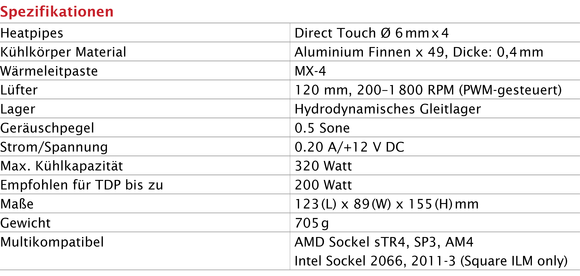


![[IMG]](https://www.hardwareinside.de/community/data/photos/l/3/3080-1428659796-fd846965d99a3fd339950cd6e3fc07ca.jpg)
![[IMG]](https://www.hardwareinside.de/community/data/photos/m/17/17636-1498584508-21109493b929bcebf12429f99ffe54aa.jpg)
![[IMG]](https://www.hardwareinside.de/community/data/photos/m/17/17641-1498584510-383f5f93d06824c8360560660a84270d.jpg)

![[IMG]](https://www.hardwareinside.de/community/data/photos/m/17/17661-1498584519-b50e13cd5282ec6971283b30559cbf34.jpg)
![[IMG]](https://www.hardwareinside.de/community/data/photos/l/17/17673-1498585897-a3a0e434291bc4f324710af70e920c28.png)
![[IMG]](https://www.hardwareinside.de/community/data/photos/m/17/17651-1498584515-0c513d975225414a426ffa60c16a574f.jpg)
![[IMG]](https://www.hardwareinside.de/community/data/photos/m/17/17652-1498584515-e05dc7b99b50f0773435327054f64ec2.jpg)
![[IMG]](https://www.hardwareinside.de/community/data/photos/m/17/17660-1498584519-d2f0e217d4160b5fcc2de5fa804837b2.jpg)
![[IMG]](https://www.hardwareinside.de/community/data/photos/m/17/17662-1498584520-548e8abab5ccef682dfe8ffa7a156437.jpg)
![[IMG]](https://www.hardwareinside.de/community/data/photos/m/17/17645-1498584512-4c1eb7909097e1b04bb1919f3d8f5592.jpg)
![[IMG]](https://www.hardwareinside.de/community/data/photos/m/17/17655-1498584516-e0b8471e3ab90b5cb85061c78503fbd2.jpg)
![[IMG]](https://www.hardwareinside.de/community/data/photos/l/18/18074-1500626441-0792d0c27305cde5cd1ea540ffd75325.jpg)
![[IMG]](https://www.hardwareinside.de/community/data/photos/m/17/17689-1498648230-84f0eed3a6f6f47faf2b4cc47737f10c.jpg)
![[IMG]](https://www.hardwareinside.de/community/data/photos/m/17/17690-1498648231-612ddad5ac25be512f956e63e5a537ae.jpg)
![[IMG]](https://www.hardwareinside.de/community/data/photos/l/17/17687-1498648167-2d6d5fffdcac7009b4ecbab606d560e8.jpg)
![[IMG]](https://www.hardwareinside.de/community/data/photos/l/17/17688-1498648168-617733770af3f0ed85d16a2a2e964285.jpg)
![[IMG]](https://www.hardwareinside.de/community/data/photos/l/17/17684-1498647494-82d44b0494cb4c8564ad63243455747e.jpg)
![[IMG]](https://www.hardwareinside.de/community/data/photos/l/17/17675-1498586227-b16f47ee7c5ca4c8778afbc4be054f62.jpg)
![[IMG]](https://www.hardwareinside.de/community/data/photos/l/0/18-1405246732-cec60fd3c67297aa89ff5a1339295aeb.png)
![[IMG]](https://www.hardwareinside.de/community/data/photos/l/1/1776-1422388994-8d36c8fddd734a303cd8d3167bd8bc53.png)


![[IMG]](https://www.hardwareinside.de/community/data/photos/l/17/17342-1497085364-0dbd81aa326026b1c91212d1b815dd1f.jpg)
![[IMG]](https://www.hardwareinside.de/community/data/photos/m/17/17347-1497085366-7204089ef3a6229310af2829434f2838.jpg)
![[IMG]](https://www.hardwareinside.de/community/data/photos/m/17/17348-1497085366-a38239453fa0c93b4983d9b0d84d7e16.jpg)
![[IMG]](https://www.hardwareinside.de/community/data/photos/m/17/17341-1497085364-58a0e025b42bb72ff8be2e707476ed6f.jpg)
![[IMG]](https://www.hardwareinside.de/community/data/photos/l/17/17353-1497092560-2f18104ac7ace11592a312b111e620da.png)
![[IMG]](https://www.hardwareinside.de/community/data/photos/m/17/17333-1497085359-265d71129ece7589699fa485d6af6db3.jpg)
![[IMG]](https://www.hardwareinside.de/community/data/photos/m/17/17334-1497085359-bfdb192b236e58026fb506f5e39b369d.jpg)
![[IMG]](https://www.hardwareinside.de/community/data/photos/m/17/17336-1497085360-de51ed322d05186e055eb3ac12040bd4.jpg)
![[IMG]](https://www.hardwareinside.de/community/data/photos/m/17/17335-1497085360-3fd4b7df37a60791dff85df6e764c444.jpg)
![[IMG]](https://www.hardwareinside.de/community/data/photos/m/17/17343-1497085364-8732b1d38d1dc1224722f1d9d93240ab.jpg)
![[IMG]](https://www.hardwareinside.de/community/data/photos/l/17/17346-1497085365-b9a5e1f1ff01522f345e03cf1c583258.png)
![[IMG]](https://www.hardwareinside.de/community/data/photos/m/17/17337-1497085362-f8ee2f23263742c0dcf10e2ec826a63f.jpg)
![[IMG]](https://www.hardwareinside.de/community/data/photos/m/17/17338-1497085362-e723b5f22366f2cb38ea990e6ef9ec31.jpg)
![[IMG]](https://www.hardwareinside.de/community/data/photos/m/17/17339-1497085363-38482e827c4656e167c36999551d582e.jpg)
![[IMG]](https://www.hardwareinside.de/community/data/photos/l/17/17344-1497085365-f2333f2f277500911e218662eeac838d.png)
![[IMG]](https://www.hardwareinside.de/community/data/photos/l/17/17340-1497085363-6dbb58a41ec8bf4fd7de49f6a52e5d1b.jpg)
![[IMG]](https://www.hardwareinside.de/community/data/photos/l/0/17-1405246731-5bfb46502f0b32cc43c80874b9ed277a.png)

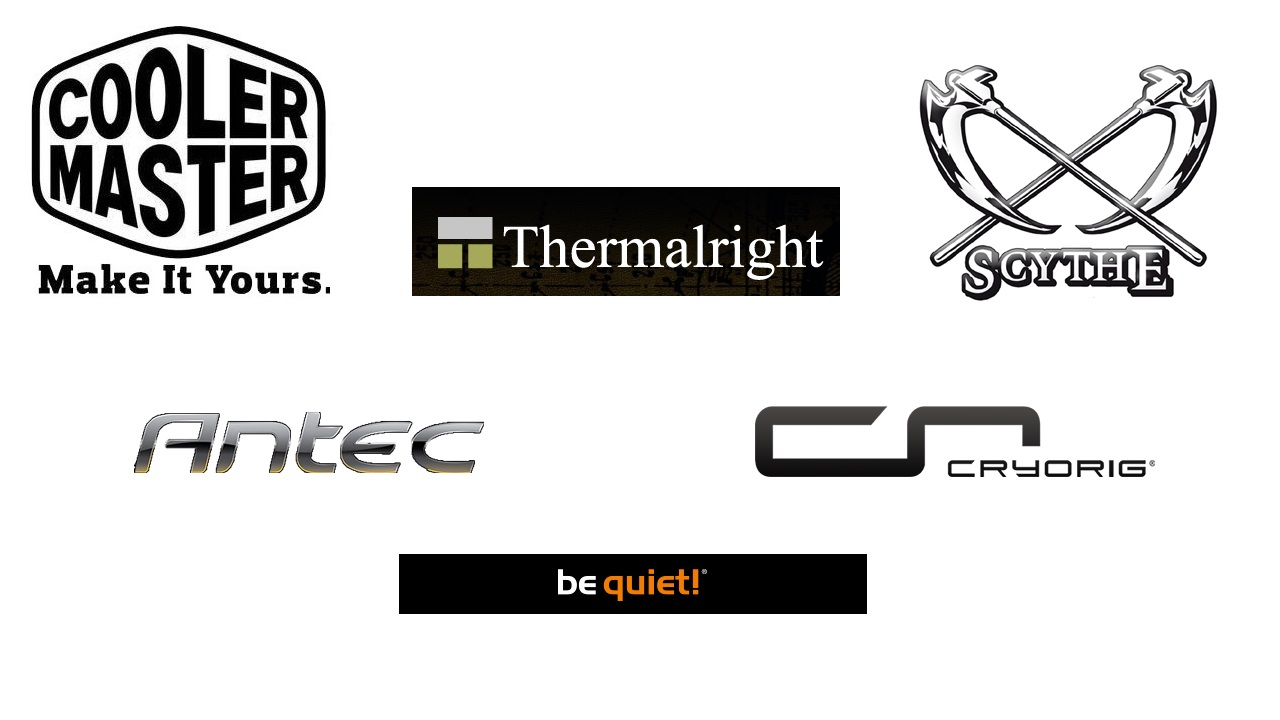
![[IMG]](https://www.hardwareinside.de/community/data/photos/m/15/15913-1491052175-cbdd529be0ed7a2911ef6a49141877ae.jpg)
![[IMG]](https://www.hardwareinside.de/community/data/photos/m/16/16303-1492700778-bc2a3130c0538938efc3f1bfb5b1f628.png)
![[IMG]](https://www.hardwareinside.de/community/data/photos/m/15/15910-1491052171-108d80b7968b3b0f5c95afa3691df186.jpg)
![[IMG]](https://www.hardwareinside.de/community/data/photos/m/16/16295-1492699888-0cdc290d06265cd6189a803391868ba6.png)
![[IMG]](https://www.hardwareinside.de/community/data/photos/m/15/15911-1491052174-dd97700b394f6b9b3dab8ffc3b9b0a3a.jpg)
![[IMG]](https://www.hardwareinside.de/community/data/photos/m/16/16296-1492699889-9b6a9270abdf70dd359492ee2d575b44.png)
![[IMG]](https://www.hardwareinside.de/community/data/photos/m/15/15914-1491052176-7af8b54e52e6f5f9631e8914bde093a5.jpg)
![[IMG]](https://www.hardwareinside.de/community/data/photos/m/16/16298-1492699891-0e039eeabdc8d69e5e81c7c8d8430c0f.png)
![[IMG]](https://www.hardwareinside.de/community/data/photos/m/15/15915-1491052177-c15f9adad39bffeb3a54751674913852.jpg)
![[IMG]](https://www.hardwareinside.de/community/data/photos/m/16/16297-1492699890-40225c8bd9a6cc8181d331efcc3bc3e5.png)
![[IMG]](https://www.hardwareinside.de/community/data/photos/m/13/13827-1485962845-1431feb31bdcbb3ccdd6e8107e5b7d2c.jpg)
![[IMG]](https://www.hardwareinside.de/community/data/photos/m/13/13831-1485962852-a54d2a2dc3dd87982726fe5f99e68895.jpg)
![[IMG]](https://www.hardwareinside.de/community/data/photos/m/15/15922-1491052185-ec2c7d763eb5eac63ffc12cb9b38f97d.jpg)
![[IMG]](https://www.hardwareinside.de/community/data/photos/m/15/15918-1491052180-968a16da76b01c4ba0ad574340ad455b.jpg)
![[IMG]](https://www.hardwareinside.de/community/data/photos/m/15/15926-1491052189-3b8b6d20467166d264c47ca13575b493.jpg)
![[IMG]](https://www.hardwareinside.de/community/data/photos/m/15/15925-1491052188-7b089622dbd62c8193359724fda4a011.jpg)
![[IMG]](https://www.hardwareinside.de/community/data/photos/m/16/16328-1492956599-199ee58502dbbcae76a666c7c57f96d0.jpg)
![[IMG]](https://www.hardwareinside.de/community/data/photos/m/15/15920-1491052183-1fdaa60b927e685998dfe61af48ddeb3.jpg)
![[IMG]](https://www.hardwareinside.de/community/data/photos/l/16/16299-1492699892-625cb3024c6408c59e287a8a95dd557a.png)

![[IMG]](https://www.hardwareinside.de/community/data/photos/m/16/16359-1493117975-2626003ffd9a2d7c82ea577c66620ba0.jpg)
![[IMG]](https://www.hardwareinside.de/community/data/photos/m/16/16358-1493117974-cc65bc6cced5a95e12f7177fcb986cdd.jpg)
![[IMG]](https://www.hardwareinside.de/community/data/photos/m/16/16357-1493117973-31d2a34f306276b8d489e74500b79fe3.jpg)
![[IMG]](https://www.hardwareinside.de/community/data/photos/l/16/16293-1492699885-ede4b382d1eb1a54141e11ce6fcd73bf.png)
![[IMG]](https://www.hardwareinside.de/community/data/photos/l/16/16301-1492699894-5f1ddd5108b20d7274b83fdb3a6124e3.png)
![[IMG]](https://www.hardwareinside.de/community/data/photos/l/16/16300-1492699893-ff73bd91e0c9bc5a4caf23d4388c1321.png)
![[IMG]](https://www.hardwareinside.de/community/data/photos/l/16/16329-1492957018-c10fb432abd8756089d5f693f48f39fc.jpg)
![[IMG]](https://www.hardwareinside.de/community/data/photos/l/14/14573-1487692912-dae6fffd38e538bde146fd257c1fdb02.png)
![[IMG]](https://www.hardwareinside.de/community/data/photos/l/0/20-1405248363-6985c7ff1143add52841e64918e19d19.png)